DCP-J4110DW
GYIK és hibaelhárítás |
Dokumentum beolvasása és mentése PDF formátumban a Brother készüléken BEOLVASÁS(Scan) gombbal (beolvasás-scan- fájlba)
A Brother készülék kezelőpaneljén található SCAN gomb megnyomásával PDF formátumban is beolvashat és elmenthet egy dokumentumot a kívánt mappába .
> kattintson ide, ha meg szeretné nézni, hogyan lehet több oldalt beolvasni egy fájlba.
A Beolvasás fájlba funkció konfigurálásához és használatához kövesse az alábbi lépéseket:
Megjegyzés: MEGJEGYZÉS: Az alábbi ábrák egy reprezentatív terméktől és operációs rendszertől származnak, és eltérhetnek a Brother gépétől és operációs rendszerétől.
A LÉPÉS: Konfigurálja a Beolvasás fájlba funkciót
Windows esetén
-
Nyissa meg a vezérlőközpontot.
-
Brother segédprogramok támogatott típusok
-
Nyissa meg a Brother segédprogramok alkalmazást.
-
Windows 7 / 10
kattintson vagy (Start) > (minden program vagy minden alkalmazás >) Brother > Brother segédprogramok. -
A kezdőképernyőn kattintson a Windows 8 elemre
.
Ha nincs a kezdőképernyőn, kattintson a jobb egérgombbal valahol egy üres helyre, majd kattintson a sáv összes alkalmazása elemére .
Kattintson a Brother segédprogramoklehetőségre.
-
Windows 7 / 10
- Válassza a beolvasás lehetőséget.
- Kattintson a ControlCenter4 gombra.
-
Nyissa meg a Brother segédprogramok alkalmazást.
-
Brother segédprogramok nem támogatott típusok
kattintson a (Start) > minden program > Brother > [modell neve] > ControlCenter4 lehetőségre .
.
-
Brother segédprogramok támogatott típusok
-
Nyissa meg a Device Scan Settings (Eszközbeolvasási beállítások) ablakot.
Otthoni módban:
Kattintson az Eszközbeállítások lap => Eszközbeolvasási beállításokelemre.

Haladó módban:
Kattintson az Eszközbeállítások lap => Eszközbeolvasási beállításokelemre.

-
Megjelenik az eszköz beolvasási beállításai ablak. Kattintson a Fájl fülre, és válassza a PDF(*.pdf) lehetőséget a Fájltípus pontban . Konfigurálja a beállításokat, majd kattintson az OK gombra . Például beállíthatja a beolvasott adatok fájlnevéhez használt előtag szöveget a Fájlnév mezőben. A mappát úgy is beállíthatja, hogy a beolvasott adatokat a célmappa mezőbe mentse .
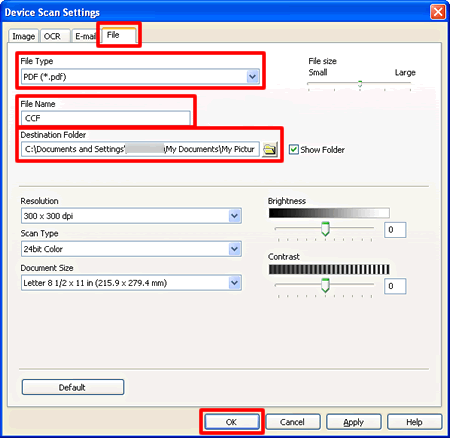
- Folytassa a B LÉPÉSSEL.
Macintosh esetén
-
Nyissa meg a vezérlőközpontot.
A ControlCenter2 alkalmazás megnyitásához kattintson az Ugrás a keresősávra , alkalmazások > Brother > ControlCenter. Kattintson duplán a ControlCenterelemre.
Megnyílik a ControlCenter, és egy ikon kerül a dokkolóba. -
Kattintson a Konfiguráció => ELLENŐRZÉS => Fájl elemre .

-
Megjelenik a Beolvasás fájlba konfigurációs ablak. Kattintson az eszköz gomb fülre, és válassza a PDF(*.pdf) lehetőséget a Fájltípus pontban . Konfigurálja a beállításokat, majd kattintson az OK gombra . Például beállíthatja a beolvasott adatok fájlnevéhez használt előtag szöveget a Fájlnév mezőben. A mappát úgy is be lehet állítani, hogy a beolvasott adatokat a célmappába mentse .

B LÉPÉSSEL B LÉPÉS: Használja a beolvasás fájlba funkciót a Brother készülék BEOLVASÁS(Scan) gombjával
- Helyezze be a dokumentumot.
- Nyomja meg a (BEOLVASÁS) gombot.
- Nyomja meg a fel vagy le nyílbillentyűt a Beolvasás fájlba elem megjelenítéséhez .
- Nyomja meg a Beolvasás fájlba gombot .
-
(Hálózati felhasználók számára)
-
A fel vagy le nyílbillentyű megnyomásával jelenítse meg az adatokat fogadni kívánt célszámítógépet.
Megjegyzés:
Ha a számítógép nem jelenik meg, kattintson ide a probléma megoldásához.
- Nyomja meg a célszámítógépet, majd nyomja meg az OK gombot .
- Ha az LCD-kijelző PIN-kód megadását kéri, adja meg a célszámítógép 4 jegyű PIN-kódját a kezelőpanelen, majd nyomja meg az OK gombot .
-
A fel vagy le nyílbillentyű megnyomásával jelenítse meg az adatokat fogadni kívánt célszámítógépet.
-
Tegye az alábbiak egyikét:
- Ha az alapbeállításokat szeretné használni, a(z) . lépéssel folytassa.
- Ha az alapbeállításokat szeretné módosítani, a(z) . lépéssel folytassa.
- Nyomja meg az Opciók gombot .
-
Nyomja meg a Set with Touch Panel gombot . Nyomja meg az ON gombot.
A Set with Touch Panel használatához a ControlCenter szoftvert a készülékhez csatlakoztatott számítógépre kell telepíteni.
-
Szükség szerint válassza ki a Beolvasás típusa, felbontás, Fájltípus, Beolvasási méret és Háttér színének eltávolítása beállítást .
(A beolvasási méret csak egyes típusoknál érhető el) - Nyomja meg az OK gombot.
- Nyomja meg a Start gombot.
A számítógépről a hasznos alkalmazással ControlCenter-ként is beolvashat.
> kattintson ide a ControlCenter Windows/Macintosh rendszerrel való használatához.
